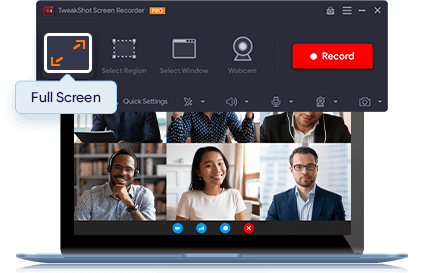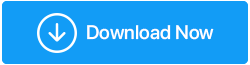Советы по выбору лучшего программного обеспечения для записи экрана — для пользователей Windows (2022 г.)
Опубликовано: 2021-07-28Выбор подходящего программного обеспечения для записи экрана может быть ошеломляющим, но с помощью этих советов вы сможете сделать правильный выбор.
Поскольку работа на дому становится новой нормой, потребность в программном обеспечении для записи экрана растет. Больше, чем когда-либо, геймеры, прямые трансляции и другие используют программное обеспечение для записи экрана. Но какой выбрать из множества предложений, представленных на рынке, — непростая задача.
Следовательно, чтобы упростить задачу в этом посте, мы обсудим некоторые факторы, которые помогут выбрать лучшее программное обеспечение для записи.
Программа записи экрана TweakShot от Tweaking Technologies У вас мало времени и вы ищете самое надежное программное обеспечение для захвата экрана для Windows 11, 10 и других версий? Выберите не что иное, как TweakShot Screen Recorder, который предоставляет множество инструментов для захвата нескольких видов снимков, записи экранов с движениями на экране и звуком. Кроме того, программа записи экрана помогает пользователям управлять форматом файла, частотой кадров и размером записи экрана.
Нажмите здесь, чтобы загрузить Tweakshot
Плюсы Интуитивно понятный и современный пользовательский интерфейс. Встроенный редактор изображений для добавления аннотаций, эффектов и многого другого. Поддерживает запись веб-камеры со звуком. Возможность добавить пользовательский водяной знак по вашему выбору. Помогает поделиться окончательным результатом через облачное хранилище. Захватывайте действия на экране, включая движения мыши. Позволяет пользователям захватывать все на прокручиваемой веб-странице. Подходящий инструмент для записи экрана как для начинающих, так и для профессиональных пользователей. Минусы Бесплатная версия поставляется с ограниченным функционалом. Поддерживает запись в течение ограниченного времени. Поместите водяной знак на окончательный результат. Вы можете прочитать: Как записать экран в Windows 11 |
9 советов о том, как выбрать программу для записи экрана
Прежде чем мы изучим советы, убедитесь, что у вас есть ответы на эти вопросы — Почему вы хотите его использовать? Каковы ваши планы?
Знание ответов на эти вопросы поможет двигаться в правильном направлении. Итак, сначала оцените свои потребности, приоритеты, функции, которые вы хотите, и так далее. Это поможет принять лучшее решение.
9 наиболее важных решающих факторов, которые следует учитывать при поиске лучшего средства записи экрана
1. Обширные исследования в топ-списке
Прежде всего, чтобы узнать, какое программное обеспечение для записи экрана в настоящее время является лучшим, поищите в Google лучшее приложение для записи экрана. Это даст вам список лучших устройств записи экрана, просмотрите его и прочитайте короткие или подробные обзоры, что вам нравится. Лучшие результаты поиска — это те, которые популярны. Также в списке будут показаны плюсы и минусы, цена товара. Не только это, вы также увидите скриншоты пользовательского интерфейса, которые помогут понять, как выглядит инструмент. Если у вас мало времени, вы можете посмотреть видео на YouTube с обзорами. Это поможет получить представление об инструменте записи экрана, который вы планируете использовать.
Кроме того, если вы с нетерпением ждете советов по записи экрана, узнайте, о чем следует помнить при съемке экрана.
2. Используйте пробную версию
Когда вы найдете нужный вам диктофон, посетите его официальный сайт и загрузите пробную версию. Как правило, пробные версии поставляются с ограниченной функциональностью, но их достаточно, чтобы понять, как работает продукт и какие функции он может предложить. Кроме того, вы можете проверить вкладку настроек, чтобы убедиться, есть ли в нем встроенный видеомагнитофон с редактором или нет.
3. Удобный интерфейс
Чтобы использовать продукт без особых усилий, важна простота использования. Прежде чем вы примете решение, это лучший экранный рекордер, проверьте его пользовательский интерфейс. Это означает, что посмотрите, удобно ли это для пользователя, и вы можете использовать его без учебника, руководства или всплывающей подсказки. Если да, то у вас есть правильный инструмент.
Лучше перепроверить, чем потом жалеть.
4. Цена


Этот пункт является обязательным, потому что на карту поставлены ваши с трудом заработанные деньги. Если вы собираетесь использовать бесплатную программу для записи экрана, убедитесь, что ничего не написано об оплате за использование определенных функций.
Тем не менее, некоторые инструменты записи экрана предлагают полнофункциональные пробные периоды, но есть одна загвоздка: вы можете использовать функции в течение ограниченного времени. Это означает, что по истечении указанного времени все, что вы хотели бы использовать, может стоить дополнительно. Кроме того, подписываясь на бесплатную пробную версию, убедитесь, что вы знаете обо всех условиях, потому что во многих случаях ограничение ограничивается не временем, а количеством записей. Убедитесь, что вы делаете все это перед регистрацией.
Подробнее – 10 лучших программ для совместного использования экрана
5. Читайте отзывы клиентов
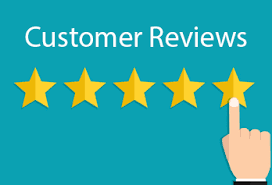
Следующим шагом является чтение отзывов клиентов о программном обеспечении для записи экрана. Вы можете найти их на официальном сайте и других обзорных сайтах. Это даст представление о том, на что похож инструмент для захвата видео и какие функции он предлагает. Кроме того, вы узнаете, соответствует ли он тому, что он говорит, или нет. Кроме того, отзывы клиентов являются признаком надежности пользователя.
6. Приобретение лицензий на программное обеспечение для каждого компьютера
При покупке всегда проверяйте срок действия лицензии и количество систем, на которых вы хотите ее использовать. Это связано с тем, что некоторые устройства записи экрана продаются по лицензии.
7. Онлайн-уроки
Компания, которая предлагает захват видео, должна предлагать видеоуроки для лучшего понимания продукта. Это помогает лучше понять продукт перед оплатой, а также создает фактор доверия. Учебное пособие предоставит всестороннее ноу-хау продукта. Кроме того, если устройство записи экрана предлагает функцию захвата экрана, это будет лучше.
8. Параметры записи экрана
Как уже говорилось, на рынке существует бесчисленное множество инструментов для записи экрана, и не все они сосредоточены на одних и тех же функциях. Некоторые позволяют записывать весь экран, выбранную область, а некоторые видеозаписи предлагают только один вариант.
Проверьте, какие все варианты записи экрана предлагает инструмент; это даст больше возможностей.
Еще одна важная особенность, которую следует отметить, — это звук в программном обеспечении для записи экрана. Это означает знать, позволяет ли выбранный вами инструмент записывать звук или нет. В дополнение к этому также проверьте, записывает ли он запись с вашего микрофона, записывает ли системный звук или и то, и другое.
Не выбирайте программное обеспечение в спешке, чтобы потом пожалеть об этом. Вы не хотите выбрать программное обеспечение, а затем разочароваться, когда поймете, что оно не может записывать звук.
Еще одна особенность, на которую следует обратить внимание, — это наличие водяного знака или нет, качество записываемого звука, функции редактирования и параметры обмена.
Подробнее: - Лучшее расширение для совместного использования экрана Chrome
9. Поддержка клиентов

Сначала это может показаться неважным, но это важно, вы не можете не заметить этого. Если вы застряли в ситуации, когда не знаете, как использовать продукт, обратитесь в службу поддержки клиентов.
Они могут помочь выйти из трудных ситуаций, а также вы можете воспользоваться помощью видео на YouTube.
10. Обмен
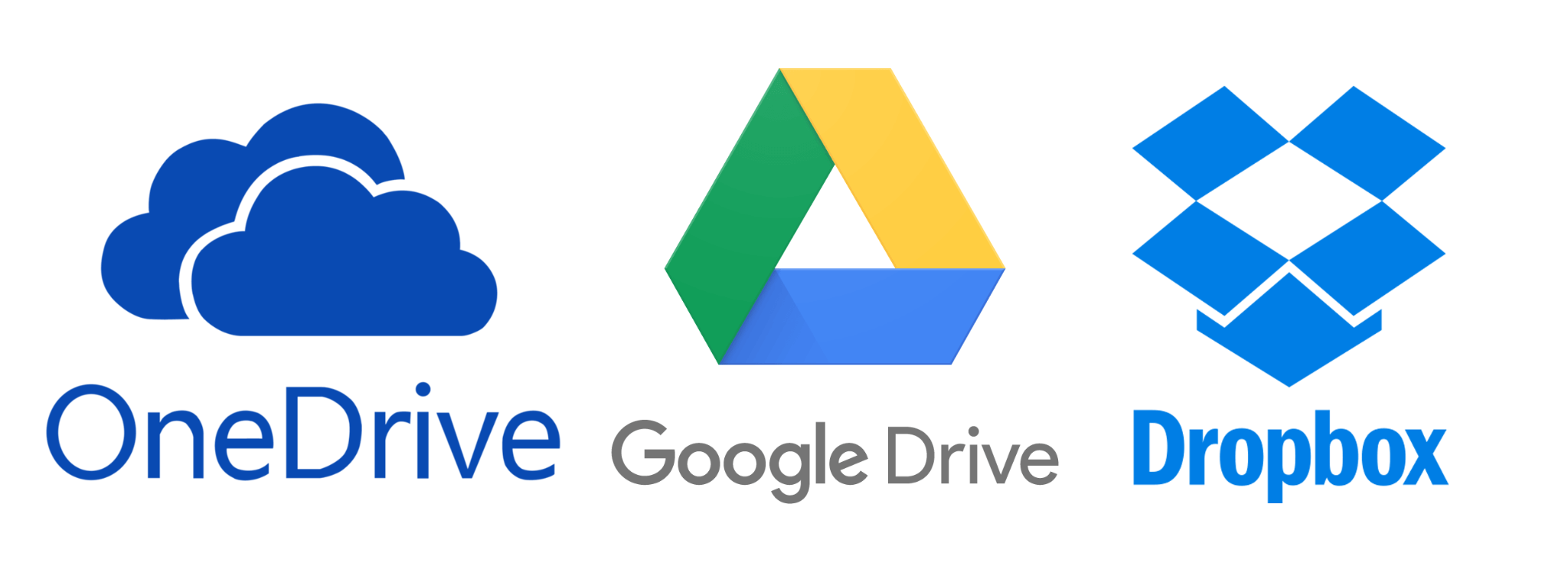
Если вы не записываете только для своих глаз, эта функция может вас не заинтересовать. Но если вы записываете для совместного использования, выбор инструмента для записи экрана с опцией совместного использования — это то, что вам следует искать. Используя эту опцию, вы можете легко поделиться записанным видео и загрузить его на Google Диск, Dropbox и т. д.
Разные инструменты предлагают разные варианты. Найдите тот, который будет работать на вас.
Подведение итогов — разумный выбор средства записи экрана для пользователей ПК с Windows (2022 г.)
Существует множество вариантов программного обеспечения для записи экрана. Используйте руководство, чтобы найти правильный инструмент. Если вы ищете нашу рекомендацию — попробуйте использовать TweakShot Screen Recorder , лучший инструмент для захвата экрана и записи видео со звуком. Программа поставляется с множеством инструментов редактирования, которые помогают пользователям комментировать, выделять, добавлять тексты и улучшать окончательный результат. Кроме того, вы можете обмениваться файлами через решения для облачного хранения, такие как Google Drive, Dropbox и OneDrive.
Не стоит недооценивать силу должной осмотрительности. Это может помочь избежать тонны головной боли в будущем. Вот почему библиотека Tweak рекомендует использовать TweakShot Screen Recorder как новичкам, так и профессиональным пользователям.
Мы надеемся, что вы найдете информацию, которой мы поделились, полезной и смогли выбрать для себя подходящее программное обеспечение для записи экрана. Дайте нам знать, какой из них вы выбрали и почему? Если вы остановились на нашем выборе, поделитесь с нами своим мнением о продукте в разделе комментариев.